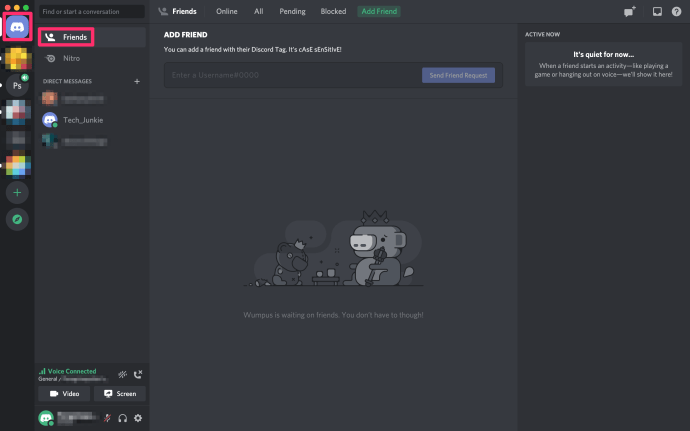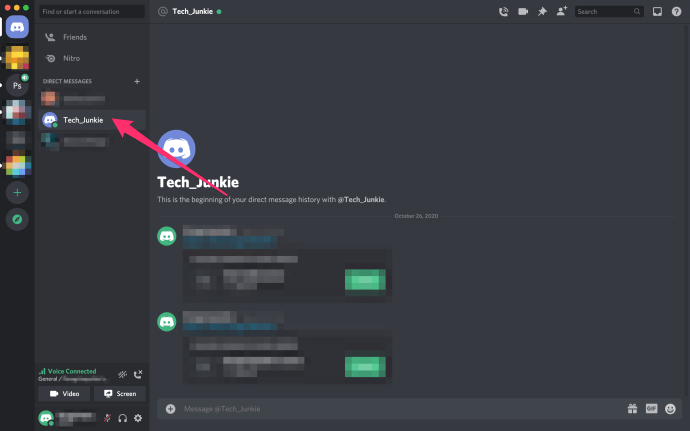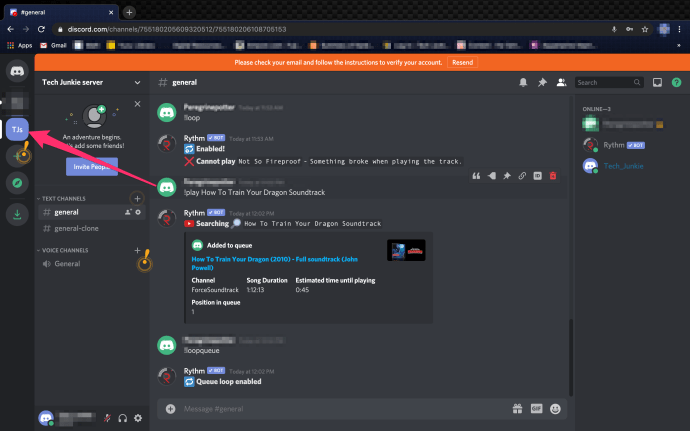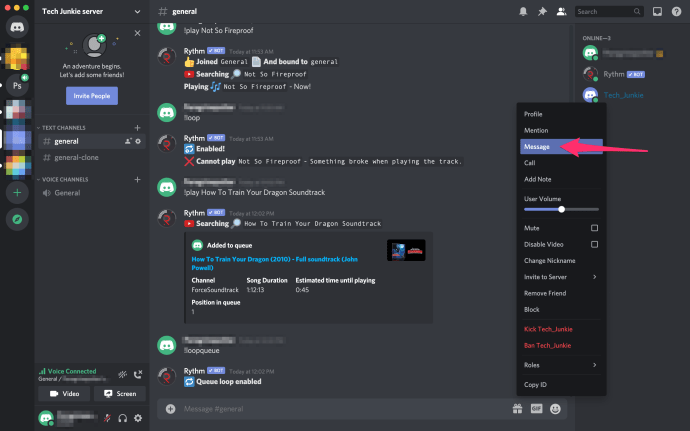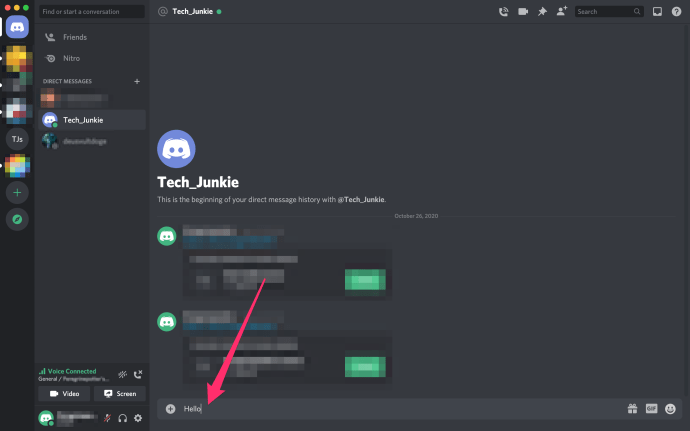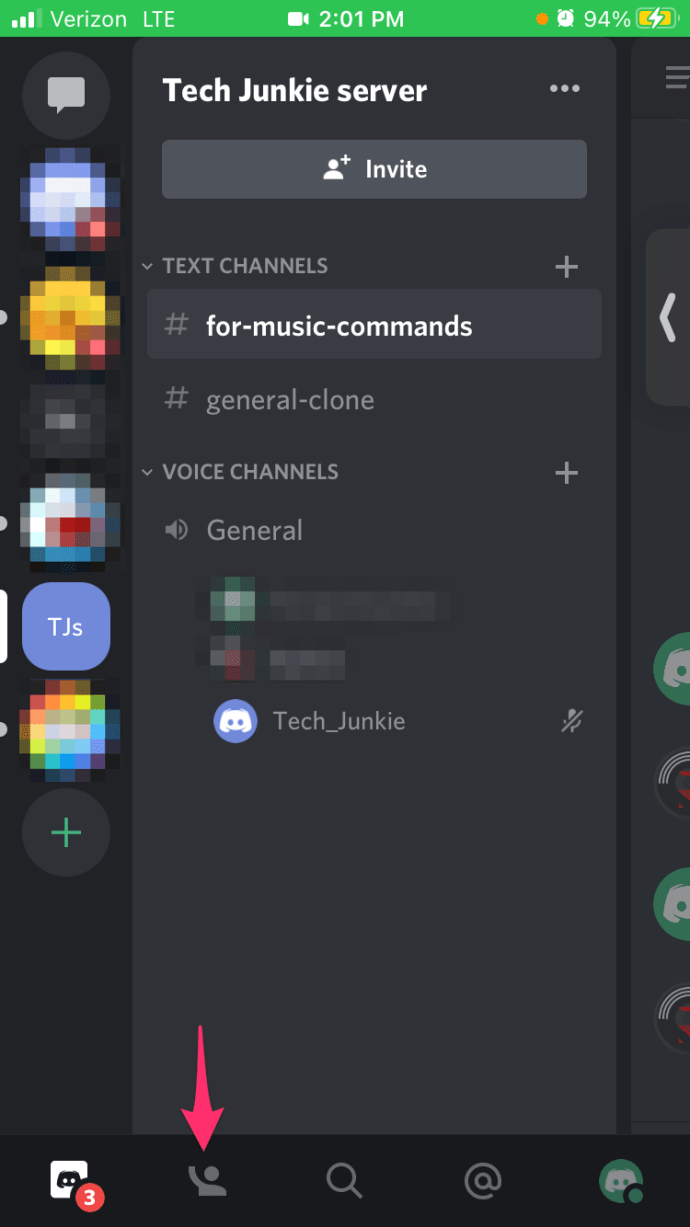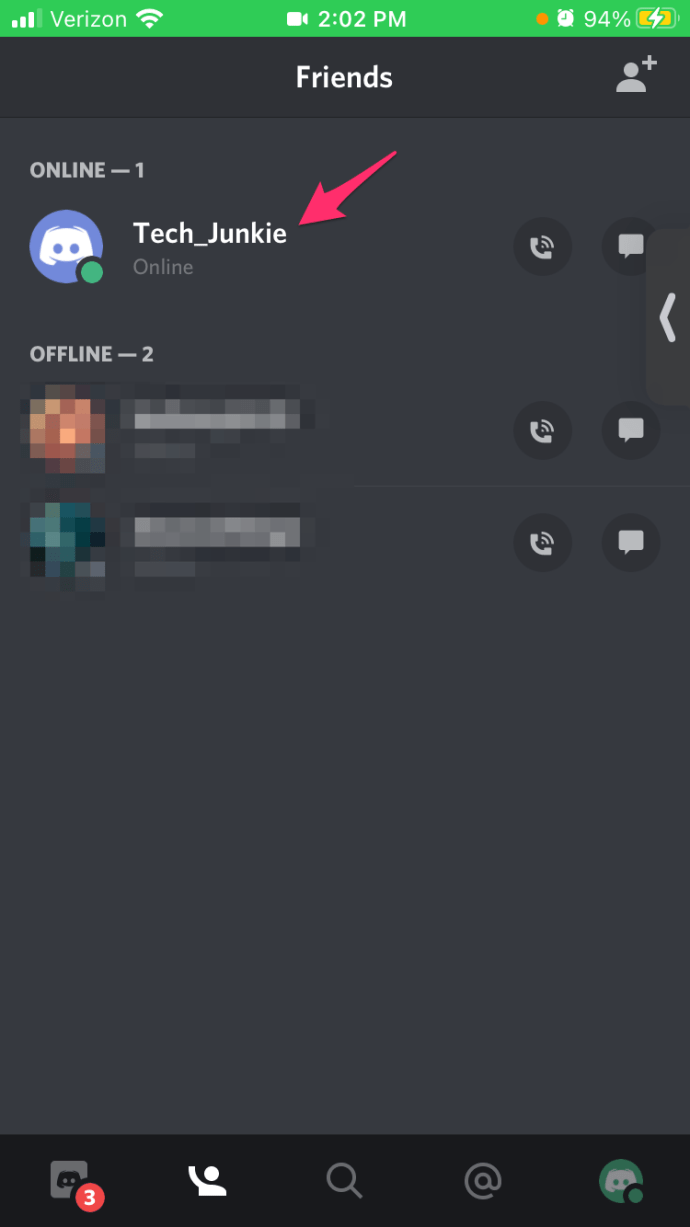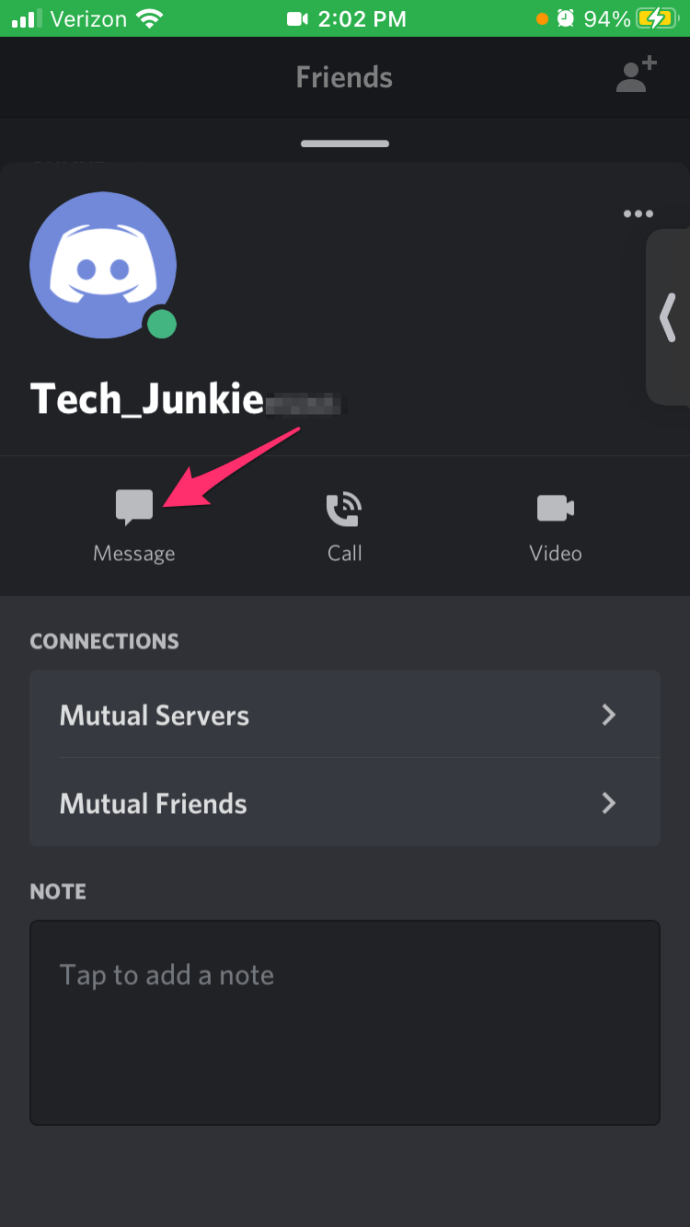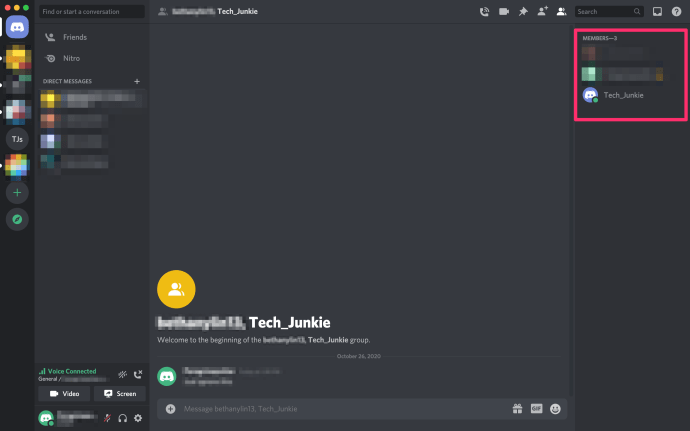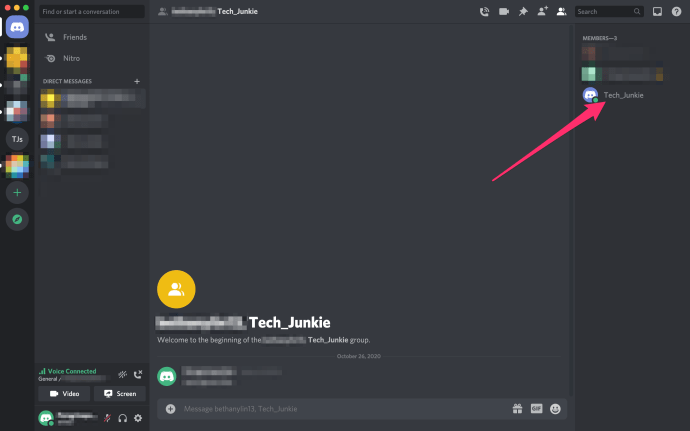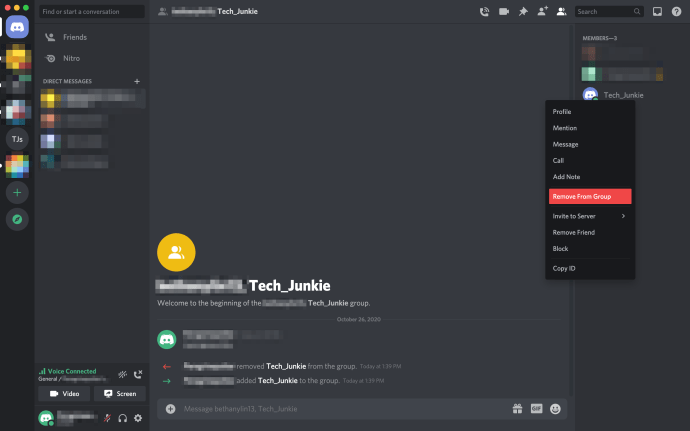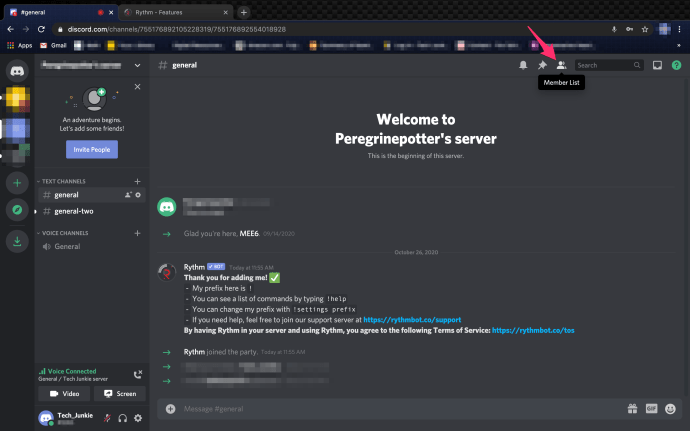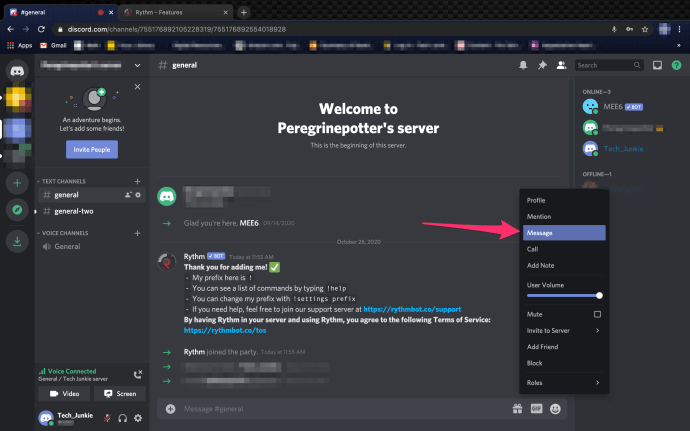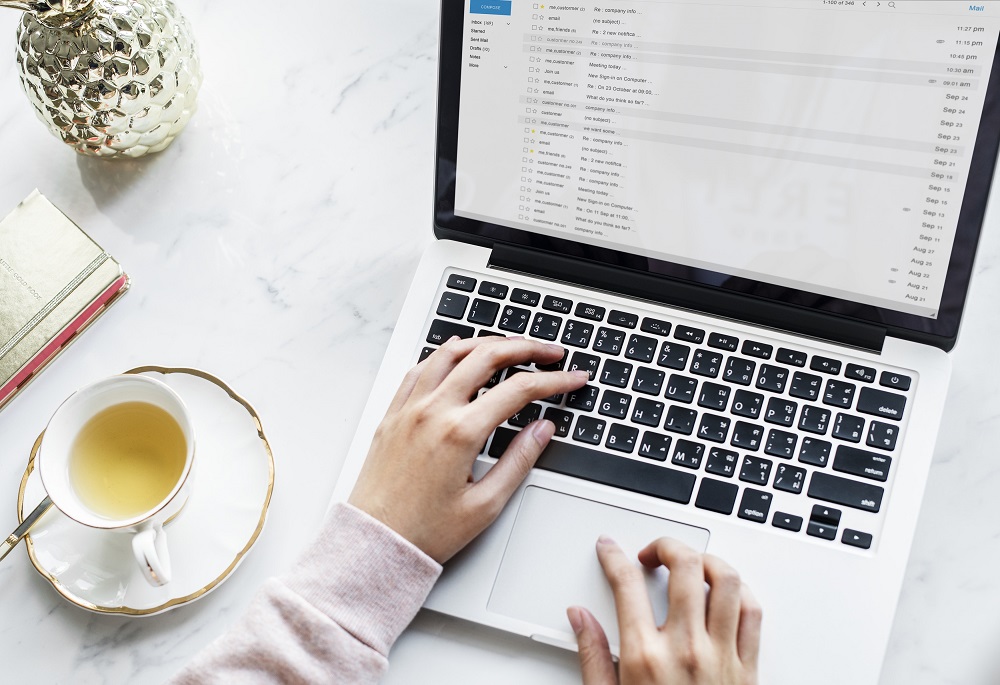Discord est une application de messagerie populaire parmi les joueurs. À l'aide de serveurs et de discussions de groupe, les amis peuvent communiquer rapidement entre eux via des discussions de groupe ou des messages directs.
La messagerie directe vous permet de tenir une conversation avec quelqu'un qui n'est pas membre des mêmes serveurs que vous êtes. Lorsqu'une conversation privée est nécessaire ou préférée, Discord offre les deux Messages directs (DM) et Discussion de groupe.
Voici comment envoyer un DM à quelqu'un sur Discord.
Qu'est-ce qu'un DM Discord ?
Les messages directs de Discord vous permettent d'avoir des conversations en tête-à-tête avec d'autres utilisateurs de la communauté Discord. Ce sont des conversations privées qui ne seront pas vues sur un serveur de discussion public.
Vous pouvez envoyer des messages directs et démarrer des discussions de groupe quel que soit le serveur sur lequel vous êtes tous actuellement engagés. Si vous êtes coincé à essayer de comprendre comment envoyer un DM, lisez la suite pour en savoir plus.
Comment envoyer un message privé dans Discord
Que vous utilisiez un PC ou un Mac, Android ou un appareil iOS (iPhone et iPad), voici comment vous pouvez envoyer un message direct à quelqu'un dans Discord.
Noter: Avant de commencer, il est important de mentionner que certains utilisateurs peuvent avoir leurs paramètres DM définis sur "Amis uniquement", ce qui signifie que vous ne pourrez pas leur envoyer de message à moins qu'ils ne soient sur la liste de vos amis.
Envoyer des DM via PC et Mac
Si vous avez un PC ou un Mac, suivez ces instructions pour envoyer un DM :
- Connectez-vous à Discord.
- Clique le Discorde en haut à droite de l'écran et choisissez Amis de la liste.
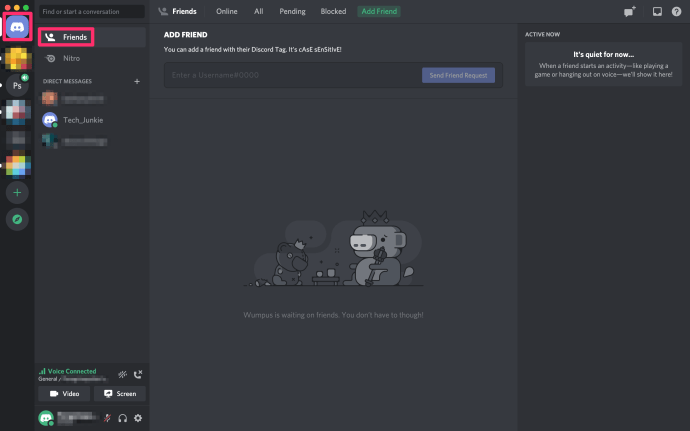
- Passer au Tous onglet pour voir tous les amis disponibles sur votre liste ou le garder sur le En ligne onglet pour envoyer un message à un ami actuellement en ligne.

- Cliquez sur l'utilisateur avec lequel vous souhaitez discuter. Cela ouvrira un Message direct entre vous.
- Entrez votre message dans la zone de texte et appuyez sur ENTRER pour envoyer le message.
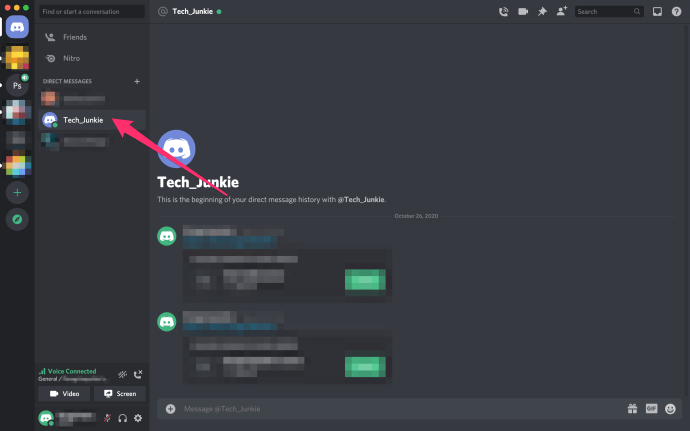
- Pour envoyer un DM à un membre d'un serveur dont vous êtes membre, connectez-vous au serveur Discord en cliquant dessus dans le menu du serveur à l'extrême gauche.
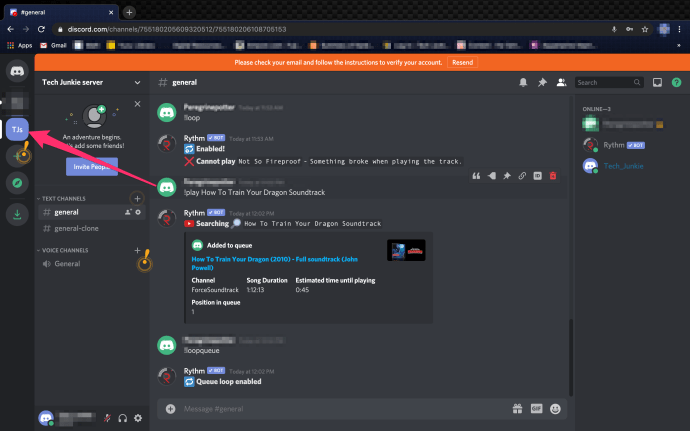
- Faites défiler la liste des noms de membres dans le menu à l'extrême droite jusqu'à ce que vous trouviez qui vous recherchez.
- Cliquez avec le bouton droit sur le nom du membre et dans le menu de la boîte de dialogue et choisissez Un message.
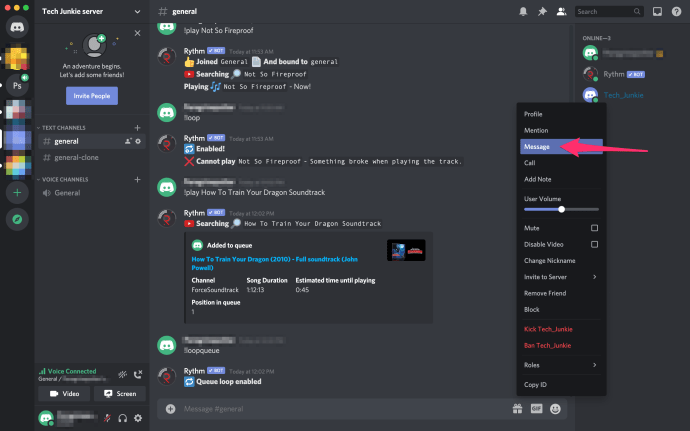
- Entrez votre message dans la zone de texte et appuyez sur ENTRER pour envoyer le message.
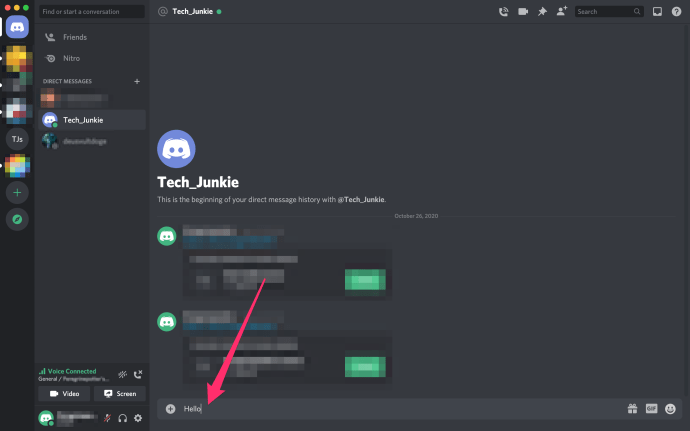
Maintenant, vous savez comment DM sur un PC ou un Mac, mais qu'en est-il pour le mobile ? Ensuite, je vais vous montrer comment envoyer des messages privés pour les appareils Android et pour vos appareils iOS (iPhone et iPad).
Envoyer des DM via des appareils Android
- Connectez-vous à Discord.
- Appuyez sur le TOUS onglet dans le coin supérieur gauche de l'écran.
- Choisissez un contact dans votre liste d'amis.
- Appuyez sur le Message de discussion bouton (bulle de discussion blanche sur fond bleuté) pour créer un DM.
- Saisissez votre message et appuyez sur Envoyer.
Envoyer des DM via des appareils iOS
- Connectez-vous à Discord.
- Appuyez sur le Amis logo en bas de l'écran. Vous devrez peut-être appuyer sur les trois lignes blanches pour accéder à cette fenêtre.
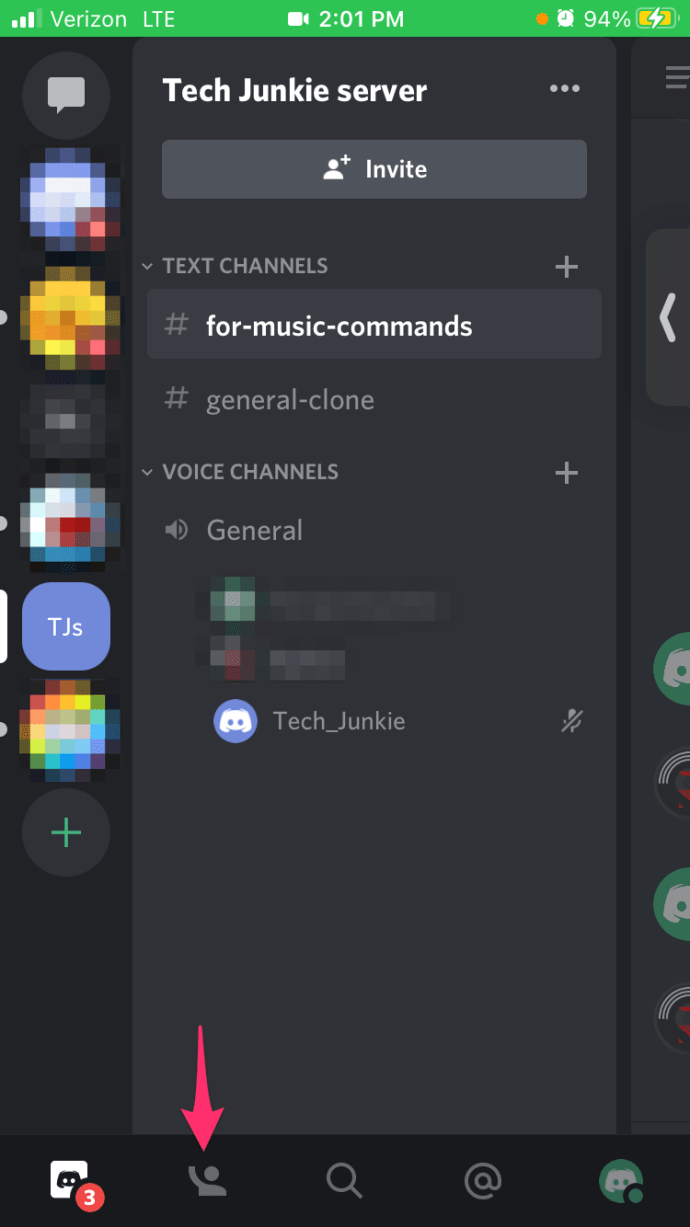
- Appuyez sur le nom du destinataire pour ouvrir une fenêtre.
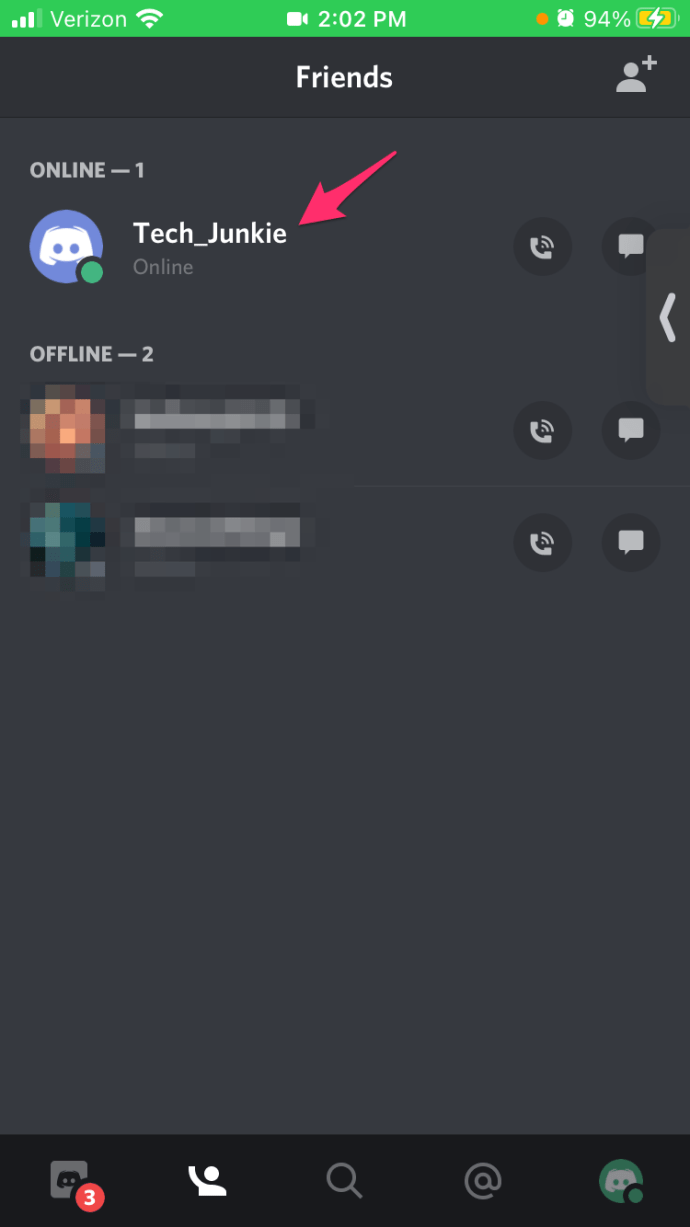
- Robinet Un message dans la fenêtre contextuelle.
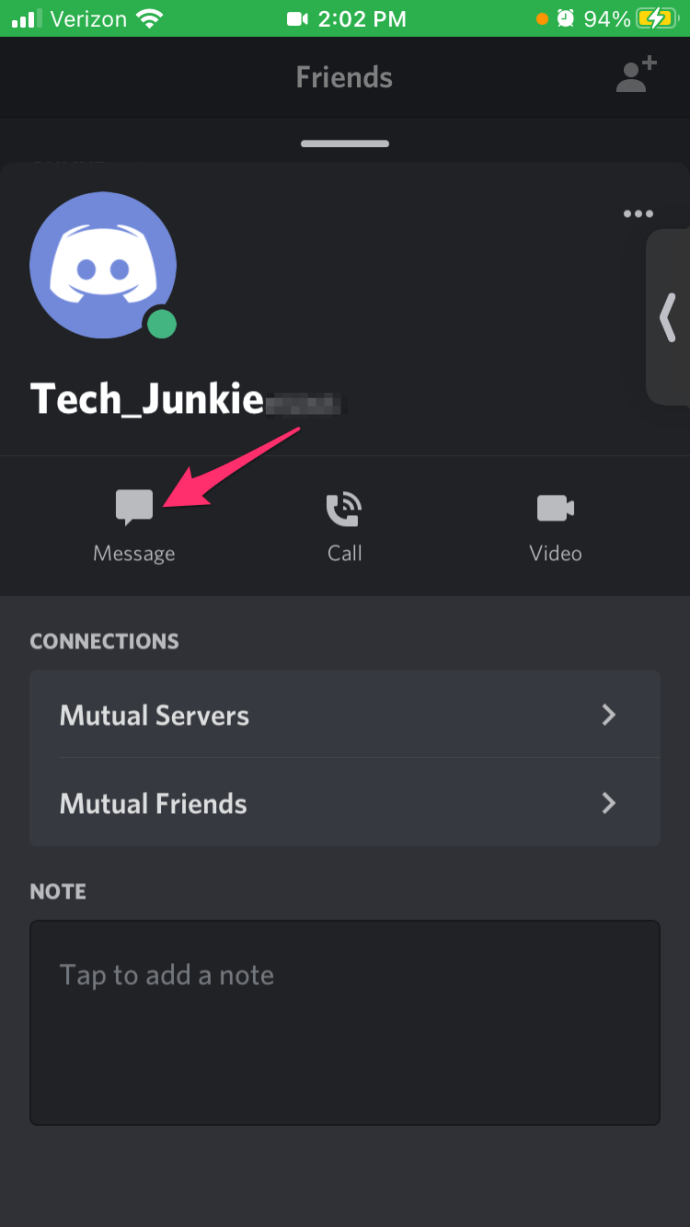
- Tapez votre message et appuyez sur Envoyer.
Comment créer une discussion de groupe Discord
Lorsqu'il s'agit de créer une discussion de groupe, vous n'êtes autorisé à inviter que ceux qui sont sur votre Liste d'amis.
Une fois que tous ceux que vous souhaitez ajouter au groupe de discussion sont devenus des amis, un nouveau bouton intitulé « Nouveau groupe DM » sera disponible.

Cliquez sur ce bouton en haut à droite de la fenêtre pour ouvrir une fenêtre avec tous vos amis.
Vous pouvez ajouter jusqu'à 9 amis à une discussion de groupe, ce qui vous fait un total de 10 utilisateurs Discord.

Une autre façon d'ouvrir une discussion de groupe consiste à ajouter des amis supplémentaires à une conversation déjà en cours. Ouvrez un DM en cours entre vous et un ami et en haut à droite de la fenêtre, puis cliquez sur le Ajouter des amis au DM bouton.
Cela permet de séparer le DM entre vous et le destinataire d'origine et d'ouvrir une nouvelle conversation entre vous deux et d'autres amis.
Exclure des membres d'une discussion de groupe
Tout membre de la discussion de groupe peut ajouter des membres supplémentaires (jusqu'au maximum). Cependant, seule la personne qui a démarré la discussion de groupe peut réellement expulser n'importe qui.
Pour supprimer un membre de la discussion de groupe :
- Sur le côté droit de la fenêtre, localisez la liste des membres de la discussion de groupe.
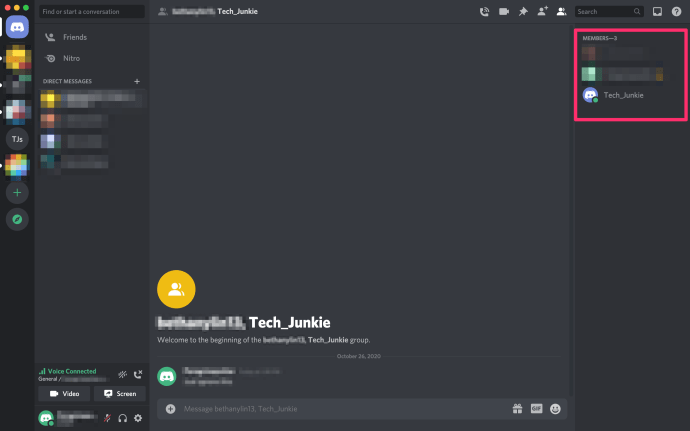
- Trouvez le membre que vous souhaitez exclure et faites un clic droit sur son nom.
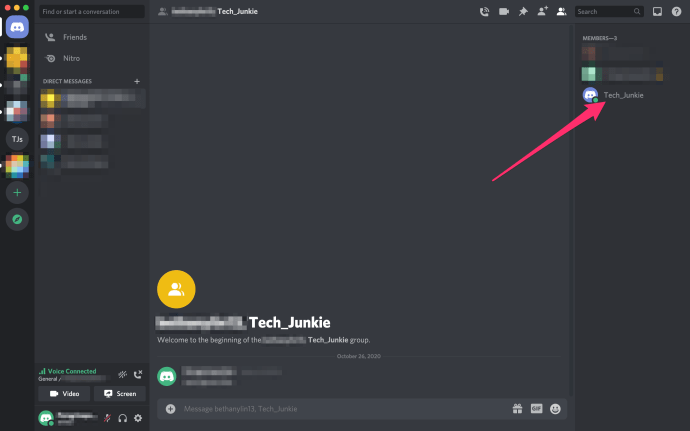
- Parmi les options proposées, choisissez Supprimer du groupe.
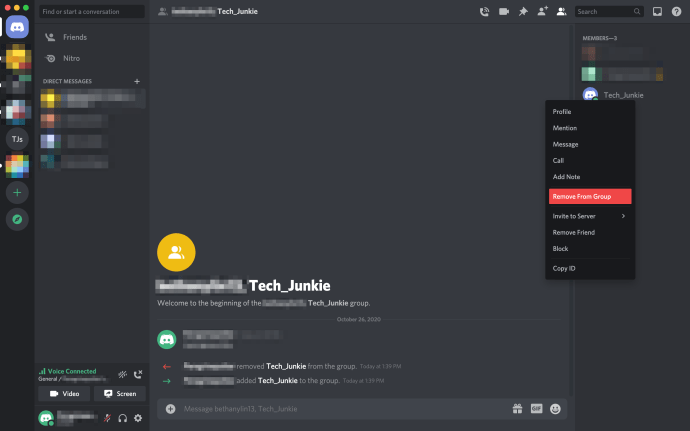
Comment envoyer un DM à quelqu'un qui n'est pas un ami
En supposant que vous soyez sur un serveur avec quelqu'un qui n'est pas votre ami et que vous souhaitez lui envoyer un message direct, c'est possible si vous suivez ces étapes :
- Appuyez sur l'icône qui ressemble à deux personnes ensemble. Faites défiler vers le bas et appuyez sur l'utilisateur avec lequel vous souhaitez discuter.
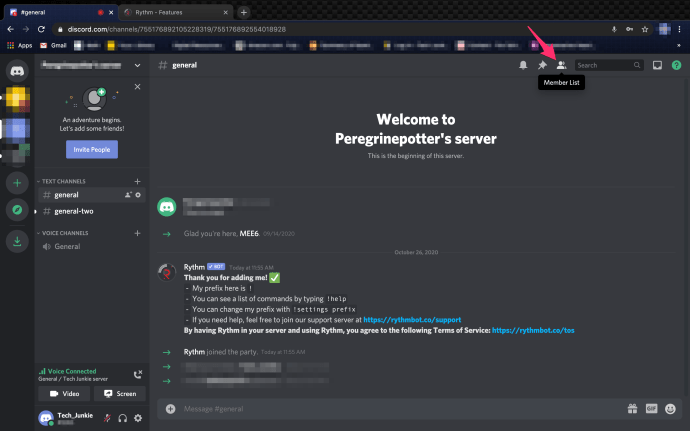
- Appuyez sur l'option pour Un message.
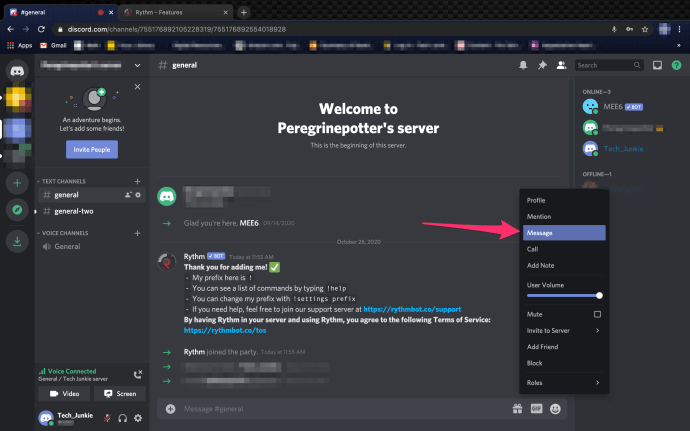
- Ensuite, vous pouvez taper et envoyer votre message comme vous le feriez habituellement.
Comme mentionné précédemment, si vous n'avez pas cette option, cela est probablement dû aux paramètres de confidentialité de l'utilisateur. Dans ce cas, vous pouvez leur envoyer une demande d'ami pour commencer à envoyer des messages.